AmazonTrợ lý giọng nói của Alexa, khá tuyệt vời ở hầu hết mọi thứ. Nó có thể điều khiển ngôi nhà thông minh của bạn, cung cấp cho bạn các cuộc họp báo buổi sáng và các cuộc họp tóm tắt, cho bạn biết sự thật, trả lời câu hỏi của bạn và hơn thế nữa. Thêm vào đó, với các kỹ năng của Alexa, khả năng của nó luôn được cải thiện. Tuy nhiên, nếu bạn sử dụng Alexa trên điện thoại của mình hoặc nếu bạn đang sử dụng các thiết bị gia đình thông minh có hỗ trợ Alexa, rất có thể bạn đã không chú ý quá nhiều đến tất cả các cài đặt mà chúng có. May mắn thay cho bạn, chúng tôi đã hoàn thành công việc khó khăn. Vì vậy, đây là 12 cài đặt Alexa bạn nên thay đổi ngay bây giờ.
Cài đặt Alexa bạn nên thay đổi ngay
Trước hết, có rất nhiều cài đặt cho Alexa. Nếu bạn đi tới menu “Thêm” của ứng dụng và bắt đầu tìm hiểu, bạn sẽ tìm thấy nhiều điều có thể bạn chưa biết. Hơn nữa, cài đặt Alexa được tổ chức rất kém, khiến việc tìm kiếm những cài đặt bạn quan tâm trở nên khó khăn hơn.
Trong bài viết này, tôi sẽ cho bạn biết về 12 cài đặt bạn nên thay đổi trong ứng dụng Alexa. Những điều này bao gồm từ cài đặt quyền riêng tư của Alexa đến các tính năng, để có được chất lượng âm thanh tốt hơn từ các thiết bị Echo.
Như thường lệ, bạn có thể sử dụng mục lục bên dưới để chuyển sang bất kỳ cài đặt nào mà bạn muốn đọc. Mặc dù tôi khuyên bạn nên kiểm tra tất cả những thứ này.
1. Tự động xóa bản ghi âm giọng nói
Đầu tiên, quyền riêng tư. Không có gì bí mật khi mọi người không thích các tính năng bảo mật của Alexa. Amazon lưu trữ nội dung trên đám mây và bạn rõ ràng không muốn lệnh thoại của mình được lưu ở bất kỳ đâu trên internet. May mắn thay, bạn có thể yêu cầu Alexa tự động xóa các bản ghi âm này.
- Chạm vào ‘Thêm’ trong ứng dụng Alexa và sau đó chạm vào ‘Cài đặt’.

- Tại đây, hãy nhấn vào ‘Quyền riêng tư của Alexa’ và sau đó vào ‘Quản lý dữ liệu Alexa của bạn’.
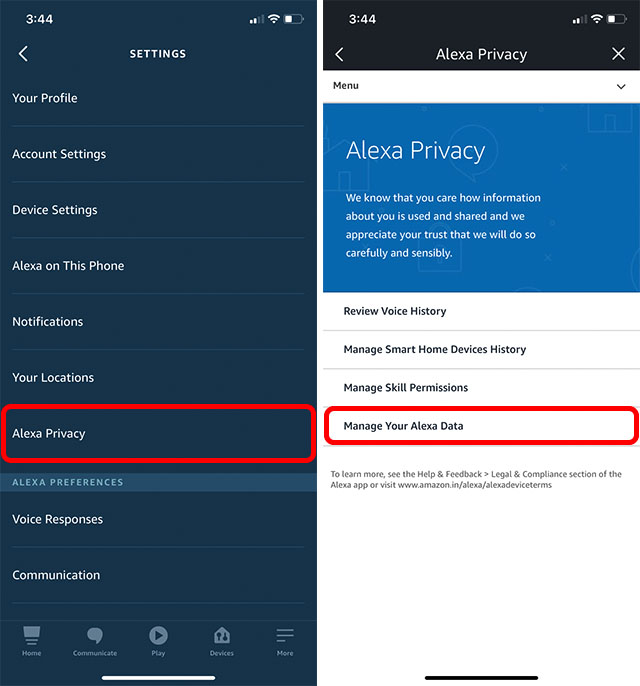
- Nhấn vào ‘Chọn khoảng thời gian lưu các bản ghi âm’ và chọn khoảng thời gian mà bạn cảm thấy thoải mái. Hoặc, chỉ cần chọn ‘Không lưu bản ghi âm’.
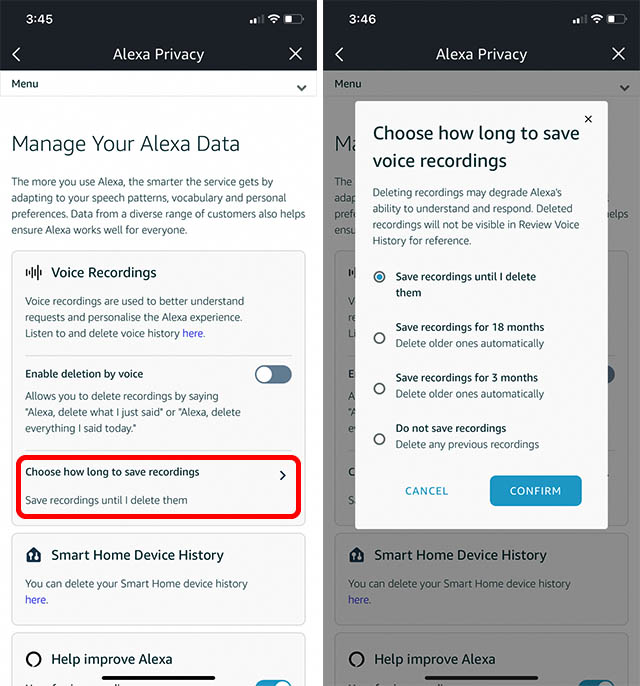
Khi bạn ở đây, bạn có thể làm cho mọi thứ trở nên riêng tư hơn. Cuộn xuống một chút và tắt ‘Sử dụng bản ghi âm giọng nói’ để cấm Amazon từ việc sử dụng giọng nói của bạn để đào tạo AI của nó.
2. Sử dụng chế độ ngắn gọn
Mặc dù phản hồi của Alexa không tệ, nhưng chúng có thể tốn thời gian vì nó lặp lại về cơ bản mọi lệnh bạn đưa ra. Nếu bạn giống tôi và không muốn nghe Alexa cho bạn biết hành động mà nó thực hiện mỗi khi bạn yêu cầu nó làm điều gì đó, hãy bật chế độ ngắn gọn.
- Chạm vào ‘Thêm’ trong ứng dụng Alexa và sau đó chạm vào ‘Cài đặt’.

- Nhấn vào ‘Phản hồi bằng giọng nói’ và bật chuyển đổi cho ‘Chế độ ngắn gọn’.
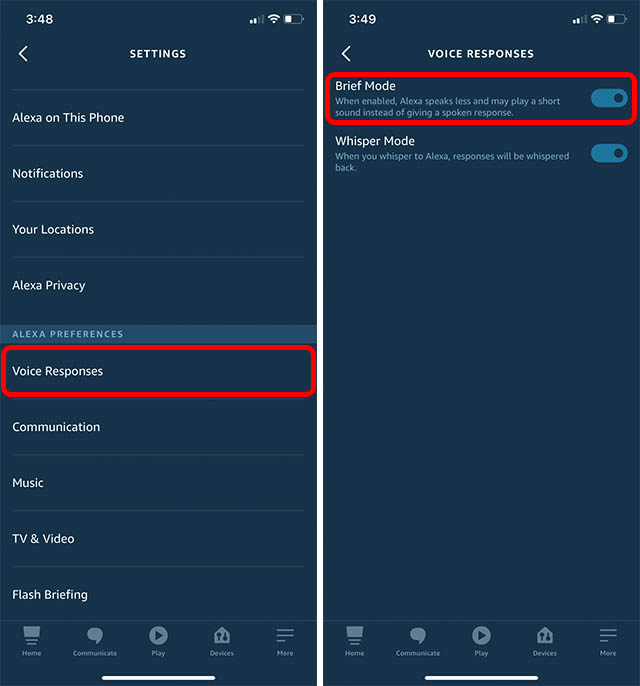
3. Sử dụng Chế độ hội thoại / Chế độ theo dõi
Nếu bạn thường xuyên đưa cho Alexa nhiều lệnh lần lượt, thì việc nói ‘Alexa’ mỗi lần có thể gây khó chịu. Điều này đặc biệt đúng nếu bạn đang dựa vào các tính năng nhận biết ngữ cảnh của Alexa để đặt câu hỏi dựa trên các truy vấn trước đó của bạn.
Với chế độ hội thoại, về cơ bản, Alexa thực hiện lệnh bạn đưa ra và sau đó lắng nghe lệnh tiếp theo trong một thời gian ngắn. Bằng cách này, bạn có thể tiếp tục hỏi nó mọi thứ mà không cần phải thốt ra từ đánh thức mỗi lần.
- Chạm vào ‘Thêm’ trong ứng dụng Alexa và sau đó chạm vào ‘Cài đặt’.

- Nhấn vào ‘Cài đặt thiết bị’ và chọn thiết bị bạn muốn bật chế độ trò chuyện. Trong ví dụ này, tôi đang sử dụng Echo Dot trong phòng ngủ của mình.
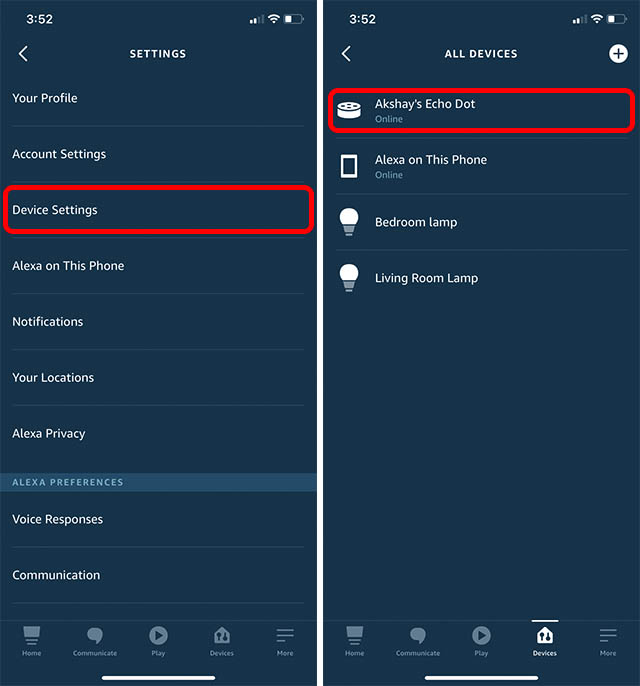
- Cuộn xuống, nhấn vào ‘Chế độ theo dõi’ và bật chuyển đổi.
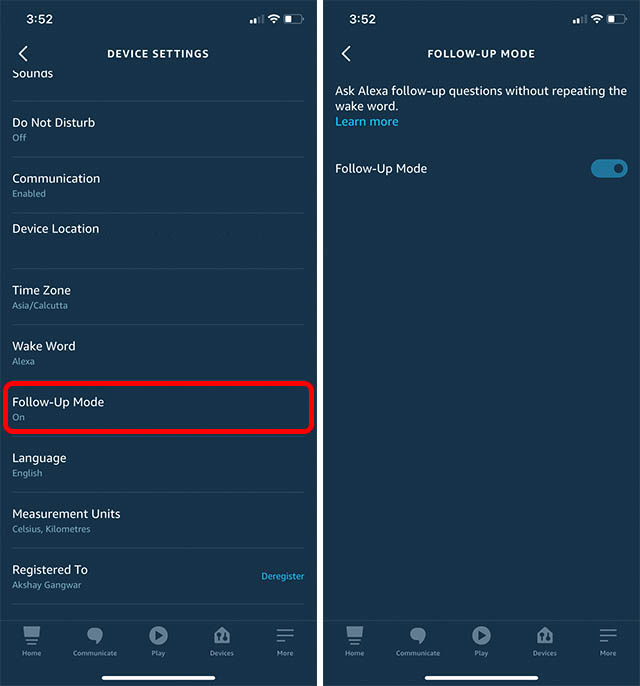
4. Bật chế độ thì thầm
Alexa cũng đi kèm với một chế độ thì thầm hữu ích. Điều này khá quan trọng, đặc biệt nếu bạn đang cố gắng đưa ra các lệnh của Alexa mà không cần nó phản hồi thành tiếng và đánh thức mọi người. Với chế độ thì thầm, Alexa sẽ trả lời các lệnh bạn thì thầm bằng tiếng của riêng nó, điều này thật tuyệt.
- Chạm vào ‘Thêm’ trong ứng dụng Alexa và sau đó chạm vào ‘Cài đặt’.

- Nhấn vào ‘Phản hồi bằng giọng nói’ và bật chuyển đổi cho ‘Chế độ thì thầm’.
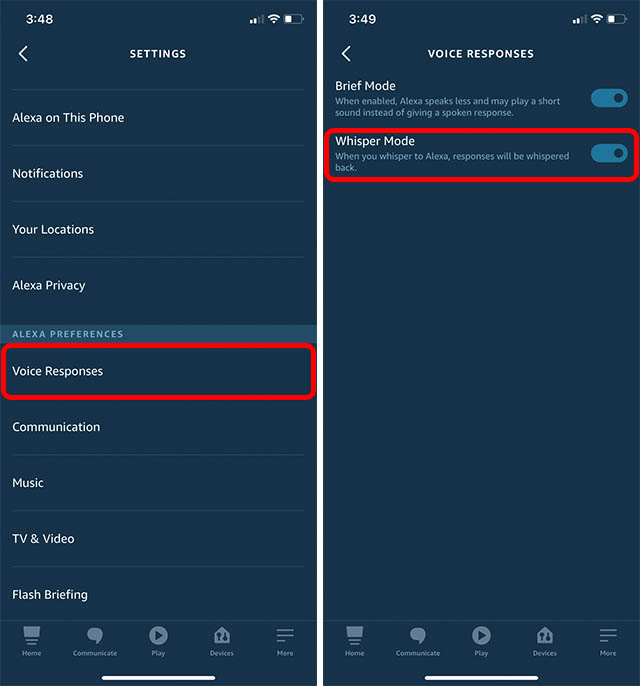
Note: Vì một lý do kỳ lạ nào đó, nếu bạn thì thầm “cảm ơn” với Alexa, nó vẫn trả lời với âm lượng bình thường thay vì thì thầm. Điều tồi tệ hơn, đôi khi nó bắt đầu hát một bài hát để nói “bạn rất được hoan nghênh”.
5. Thiết lập dịch vụ phát trực tuyến nhạc mặc định của bạn
Theo mặc định, Alexa sử dụng Amazon Prime Music làm mặc định. Điều đó có nghĩa là nếu bạn muốn sử dụng một dịch vụ phát trực tuyến khác để phát nhạc của mình, bạn sẽ phải chỉ định nó theo tên mọi lúc. Tuy nhiên, bạn có thể đặt dịch vụ phát trực tuyến nhạc mặc định bằng cách thay đổi một số cài đặt Alexa.
- Chạm vào ‘Thêm’ trong ứng dụng Alexa và sau đó chạm vào ‘Cài đặt’.

- Chạm vào ‘Âm nhạc’ và sau đó vào ‘Dịch vụ mặc định’.
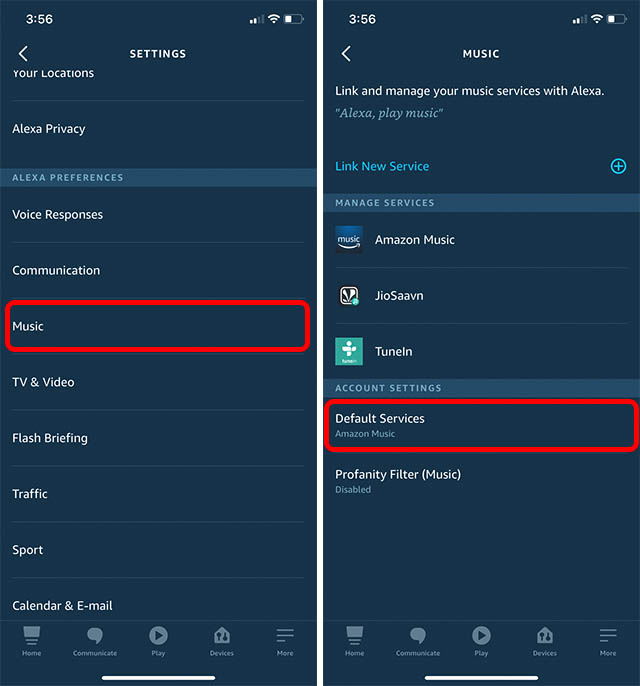
- Chọn bất kỳ tùy chọn nào từ danh sách các dịch vụ được hỗ trợ.
6. Thiết lập hồ sơ hộ gia đình
Nếu bạn có nhiều người trong nhà, bạn chắc chắn nên thiết lập hồ sơ hộ gia đình. Với những thiết lập này, Alexa sẽ có thể nhận ra giọng nói của bạn và đưa ra câu trả lời được cá nhân hóa cho bạn. Hơn nữa, nó đảm bảo rằng những người khác không vô tình nhận được thông tin lịch của bạn khi họ thực sự đang yêu cầu thông tin của riêng họ.
- Chạm vào ‘Thêm’ trong ứng dụng Alexa và sau đó chạm vào ‘Cài đặt’.

- Nhấn vào ‘Cài đặt tài khoản’ và sau đó vào ‘Giọng nói được công nhận’.
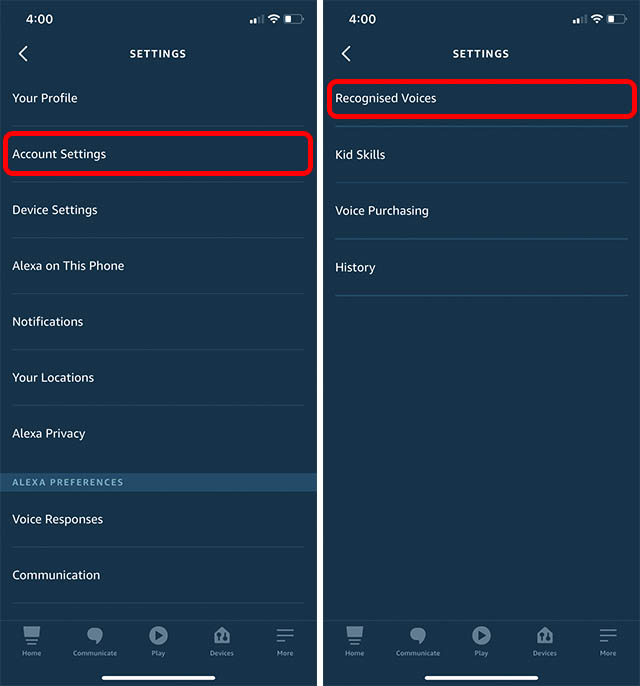
- Nhấn vào ‘Tạo hồ sơ giọng nói’. Sau đó, bạn có thể làm theo hướng dẫn trên màn hình để thiết lập cấu hình giọng nói của mình.
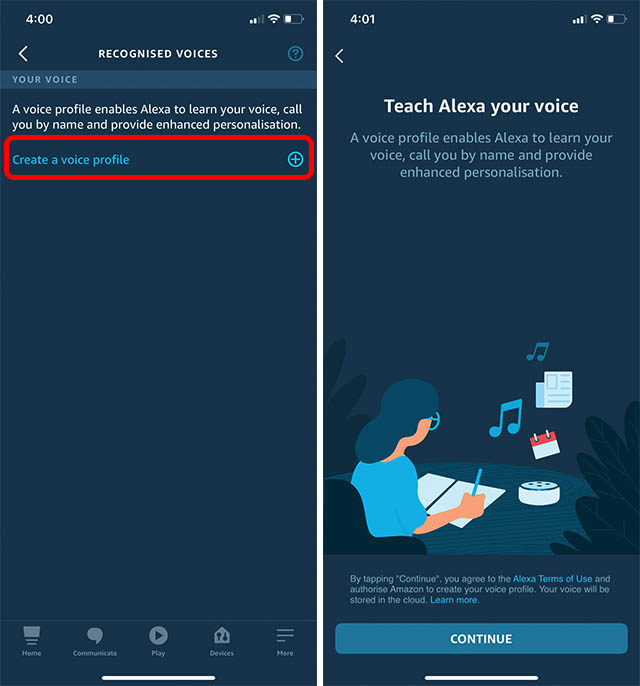
7. Bật / Tắt tính năng Đăng nhập
Tính năng “Drop In” của Alexa là một thứ tiện dụng nếu bạn muốn bạn bè và gia đình của mình có khả năng truy cập hầu như để nói chuyện với bạn bất cứ lúc nào. Với tính năng này, các liên hệ của bạn có thể trực tiếp gửi tin nhắn thoại đến thiết bị Alexa của bạn mà bạn không có tùy chọn chấp nhận hoặc từ chối tin nhắn.
Không cần phải nói, đây là một tính năng mà bạn không muốn bật mọi lúc. Tuy nhiên, khi bạn làm vậy, bạn có thể kích hoạt nó thực sự dễ dàng.
- Chạm vào ‘Thêm’ trong ứng dụng Alexa và sau đó chạm vào ‘Cài đặt’.

- Đi tới ‘Cài đặt thiết bị’ và chọn thiết bị mà bạn muốn bật hoặc tắt tính năng Drop In.
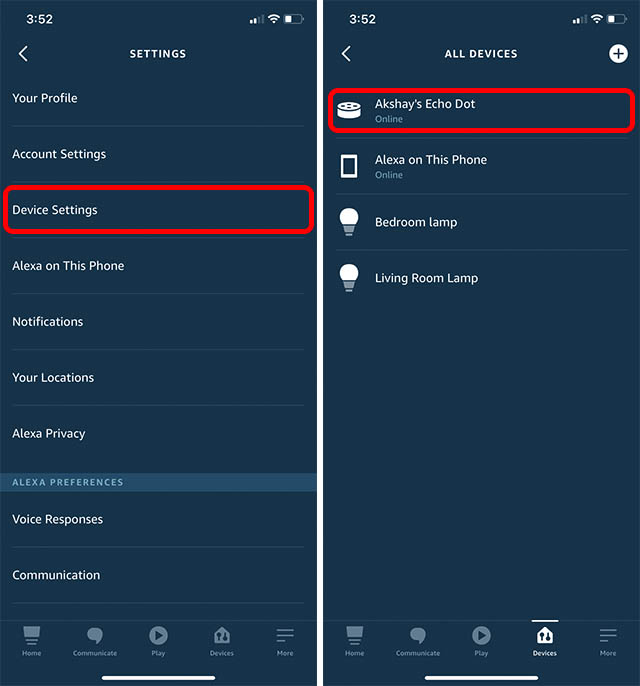
- Nhấn vào ‘Giao tiếp’ và sau đó nhấp vào ‘Đăng nhập’.
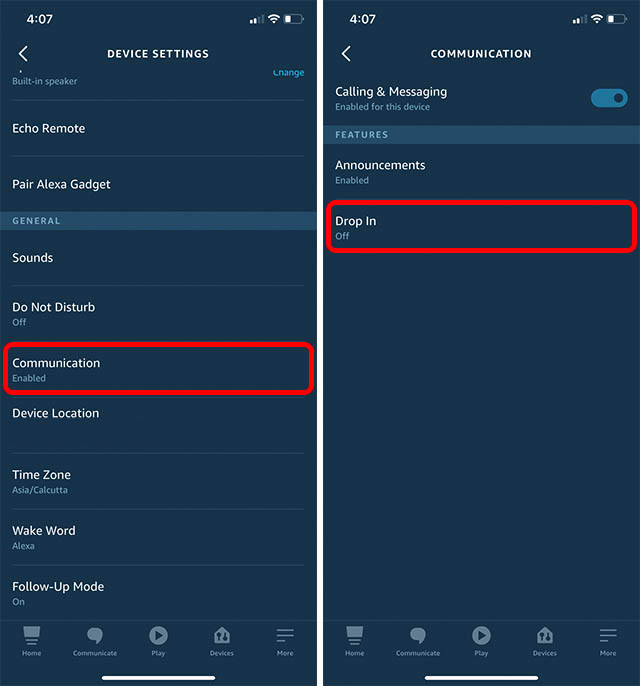
- Bây giờ bạn có thể bật hoặc tắt tính năng Drop In trên thiết bị Alexa của mình.
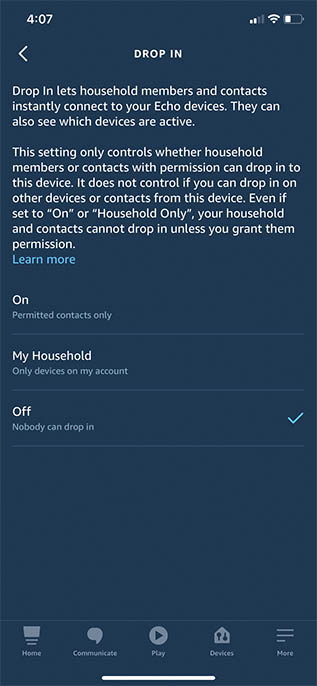
8. Quản lý quyền kỹ năng
Chúng tôi đã thảo luận về quyền riêng tư trong phần đầu tiên của các cài đặt này. Tuy nhiên, đó là những tính năng riêng tư nhằm vào Amazon và chính Alexa. Tuy nhiên, khi bạn thêm các kỹ năng của bên thứ ba vào Alexa, những kỹ năng đó cũng có quyền truy cập vào một số dữ liệu nhất định về bạn. Nếu bạn muốn đảm bảo một kỹ năng không truy cập vào dữ liệu cá nhân không cần thiết, tất cả những gì bạn cần làm là thay đổi một số cài đặt Alexa để quản lý các quyền đó.
- Chạm vào ‘Thêm’ trong ứng dụng Alexa và sau đó chạm vào ‘Cài đặt’.

- Nhấn vào ‘Quyền riêng tư của Alexa’ và sau đó vào ‘Quản lý quyền kỹ năng’.
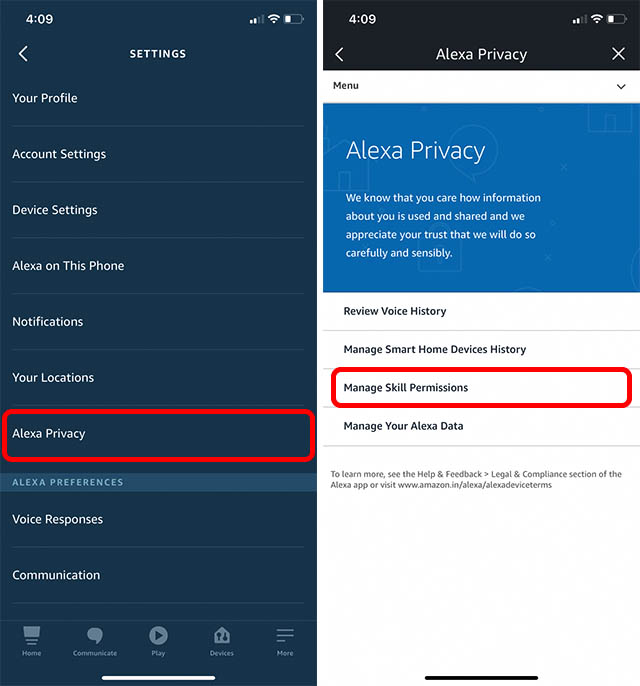
Tại đây, bạn sẽ có thể xem loại dữ liệu mà các kỹ năng có thể xin phép, cùng với bất kỳ kỹ năng nào có quyền truy cập vào nó. Bạn có thể chỉ cần vô hiệu hóa quyền truy cập vào bất kỳ loại dữ liệu nào cho một kỹ năng dựa trên tùy chọn của bạn.
Điều đó nói rằng, hãy nhớ rằng một số tính năng kỹ năng nhất định có thể không hoạt động nếu không có quyền truy cập vào dữ liệu cần thiết.
9. Điều chỉnh bộ cân bằng tiếng vang
Amazon đã và đang cải thiện chất lượng âm thanh của loa Echo với mọi thế hệ. Tuy nhiên, nếu cài đặt mặc định, ngoài hộp không phù hợp với sở thích của bạn, bạn thực sự có thể điều chỉnh bộ chỉnh âm cho các thiết bị Echo của mình bằng cách thay đổi một số cài đặt Alexa.
- Chạm vào ‘Thêm’ trong ứng dụng Alexa và sau đó chạm vào ‘Cài đặt’.

- Nhấn vào ‘Cài đặt thiết bị’ và chọn thiết bị bạn muốn điều chỉnh EQ.
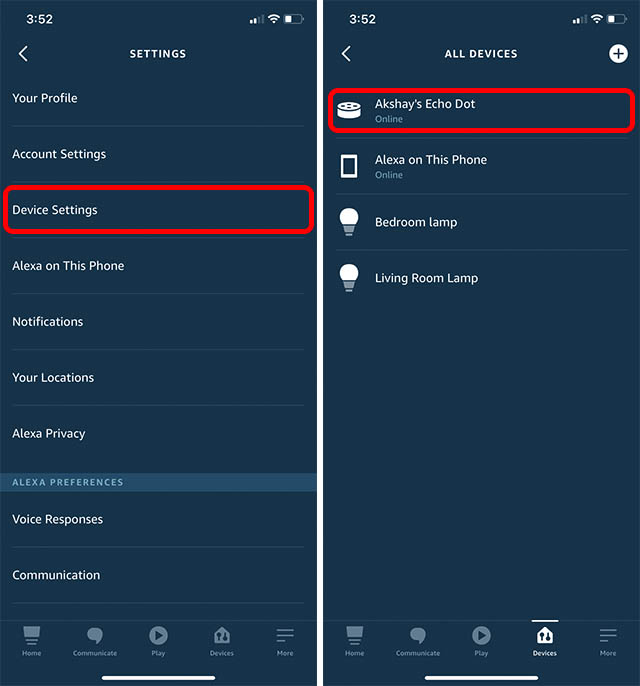
- Nhấn vào ‘Cài đặt âm thanh’. Tại đây, bạn có thể điều chỉnh đầu ra âm trầm, âm bổng và âm trung trên thiết bị Echo của mình.
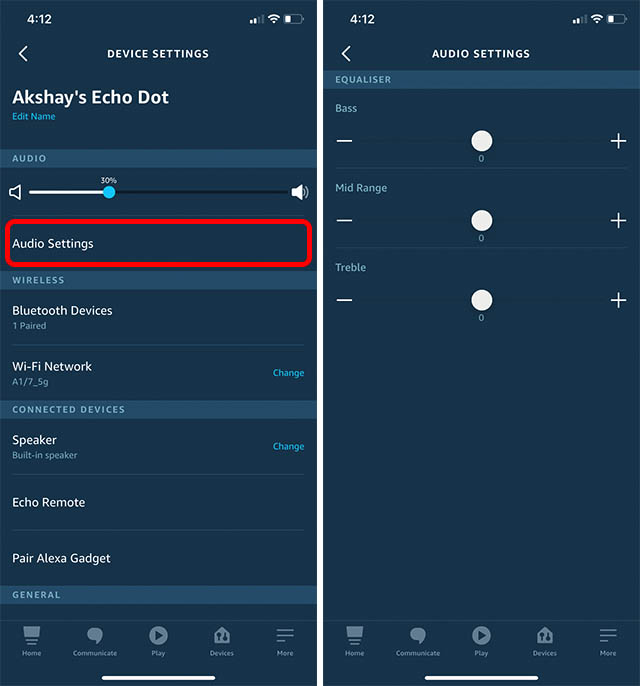
10. Sử dụng Alexa Hands Free
Ví dụ: nếu bạn thích sử dụng Alexa trên iPhone của mình, bạn biết rằng bạn phải nhấn vào biểu tượng Alexa để nói chuyện với Alexa. Nếu điều đó không theo ý bạn, bạn cũng có thể bật Alexa rảnh tay trên iPhone.
- Chạm vào ‘Thêm’ trong ứng dụng Alexa và sau đó chạm vào ‘Cài đặt’.

- Nhấn vào ‘Alexa trên điện thoại này’ và bật nút chuyển bên cạnh ‘Bật Alexa rảnh tay’.
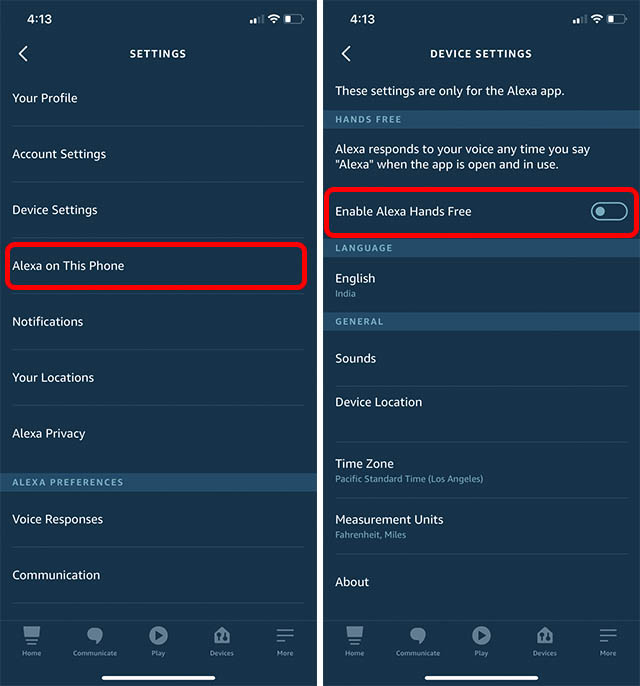
Note: Alexa rảnh tay sẽ chỉ hoạt động khi ứng dụng Alexa đang mở và đang được sử dụng.
11. Cập nhật Wake Word
Cá nhân, tôi thích sử dụng ‘Alexa’ làm lời cảnh tỉnh cho Echo Dot của mình. Tuy nhiên, nếu bạn không thích hoặc chỉ muốn thử một cái gì đó khác, bạn cũng có thể thay đổi từ đánh thức (hotword).
- Chạm vào ‘Thêm’ trong ứng dụng Alexa và sau đó chạm vào ‘Cài đặt’.

- Nhấn vào ‘Cài đặt thiết bị’ và chọn thiết bị bạn muốn thay đổi từ đánh thức.
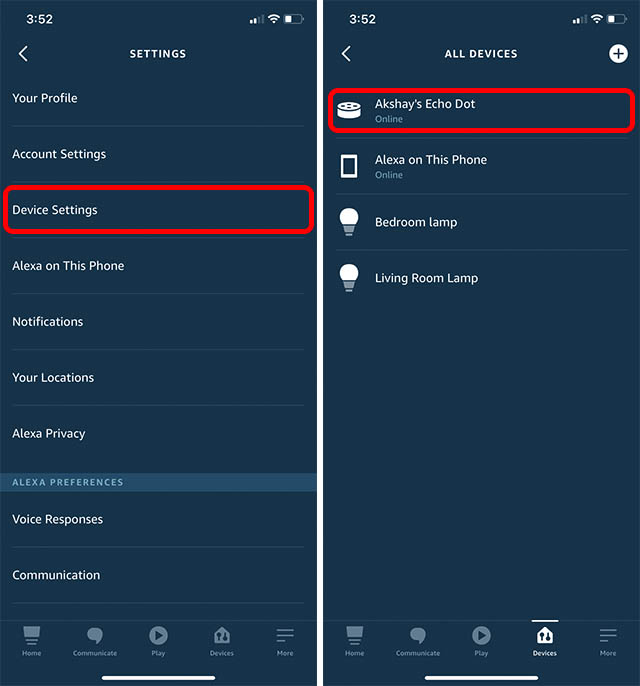
- Nhấn vào ‘Wake Word’ và chọn một từ từ danh sách các từ nóng có sẵn mà bạn có thể sử dụng.
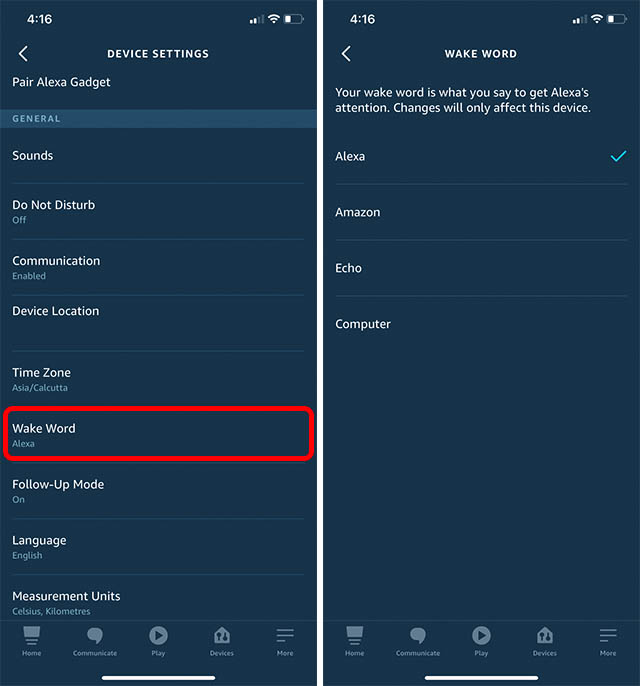
12. Tắt thông báo mua sắm
Cái cuối cùng này không phải là thứ tôi tìm thấy khi đào trong cài đặt Alexa. Đó là một trong những điều đã làm tôi khó chịu rất nhiều vì vậy tôi nghĩ rằng bạn cũng muốn biết về nó. Về cơ bản, thiết bị Echo của bạn cung cấp cho bạn thông báo về Amazon giao hàng. Điều đó có thể hữu ích, nhưng nó không phải đối với tôi và nếu bạn đang ở cùng một con thuyền, bạn có thể vô hiệu hóa những điều này từ cài đặt Alexa.
- Chạm vào ‘Thêm’ trong ứng dụng Alexa và sau đó chạm vào ‘Cài đặt’.

- Nhấn vào ‘Thông báo’ và sau đó vào ‘Amazon Mua sắm’.
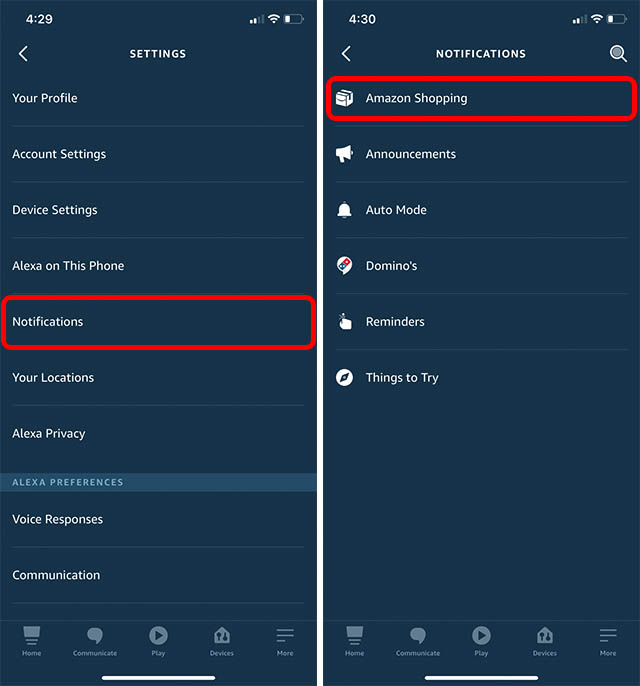
- Tắt các nút chuyển đổi cho tất cả các loại thông báo.
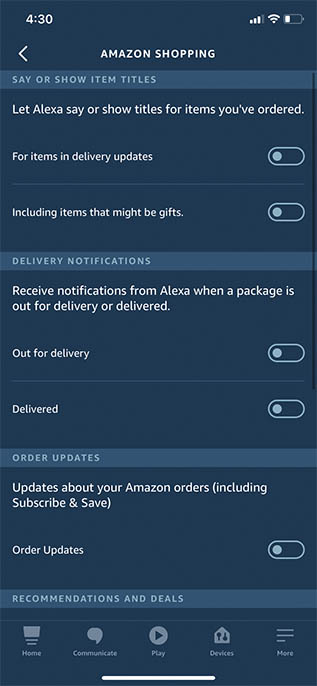
Thay đổi các cài đặt Alexa này để tùy chỉnh trải nghiệm của bạn
Có rất nhiều thứ khác trong phần ruột của trang cài đặt của ứng dụng Alexa. Tuy nhiên, đây là 12 cài đặt Alexa mà bạn chắc chắn nên thay đổi ngay lập tức để khai thác nhiều hơn các thiết bị Echo của mình và Amazon trợ lý giọng nói nói chung. Vậy bạn đang nghĩ đến việc thay đổi cài đặt Alexa nào? Hãy cho chúng tôi biết trong phần bình luận.
